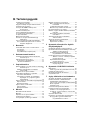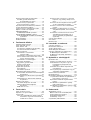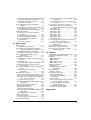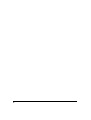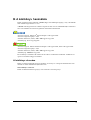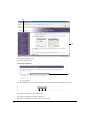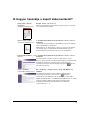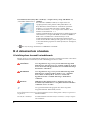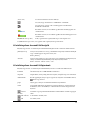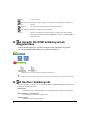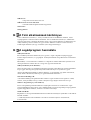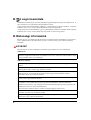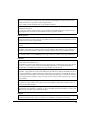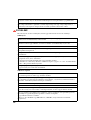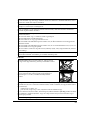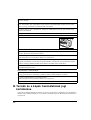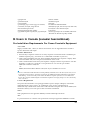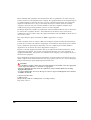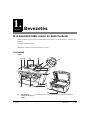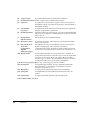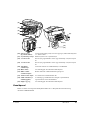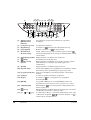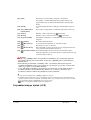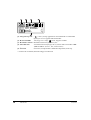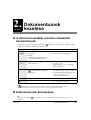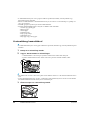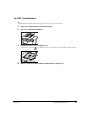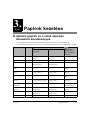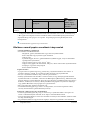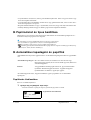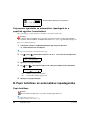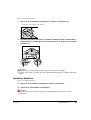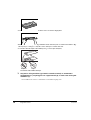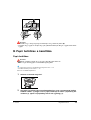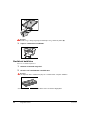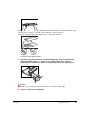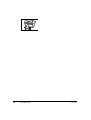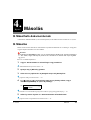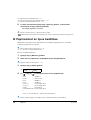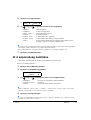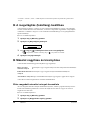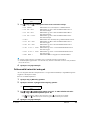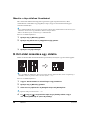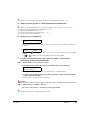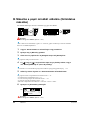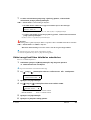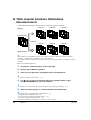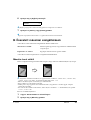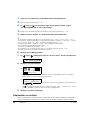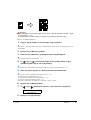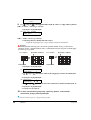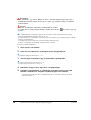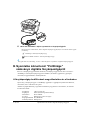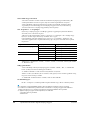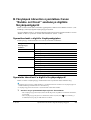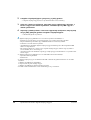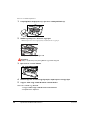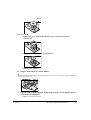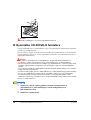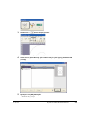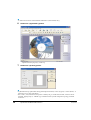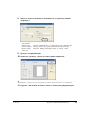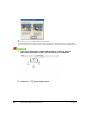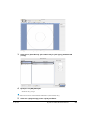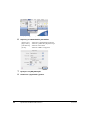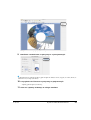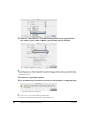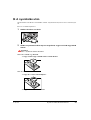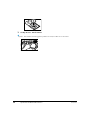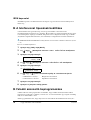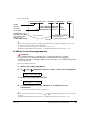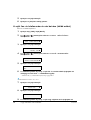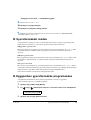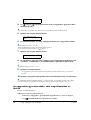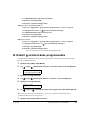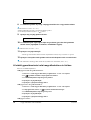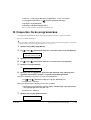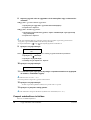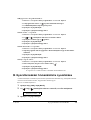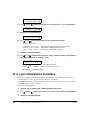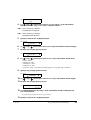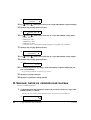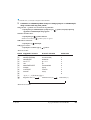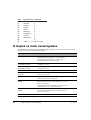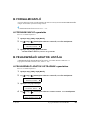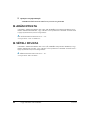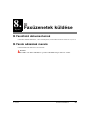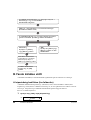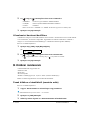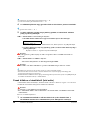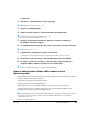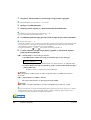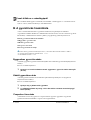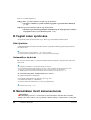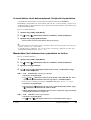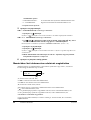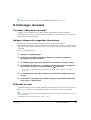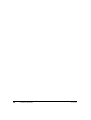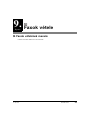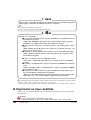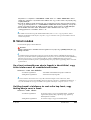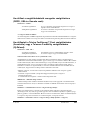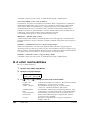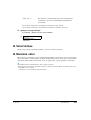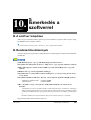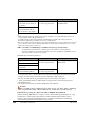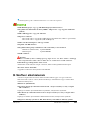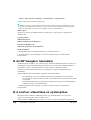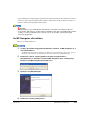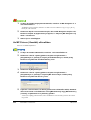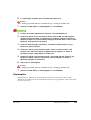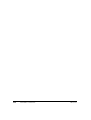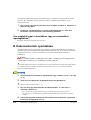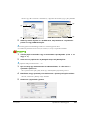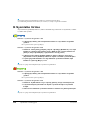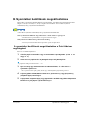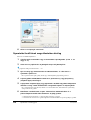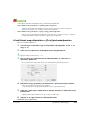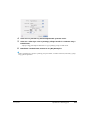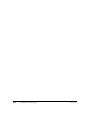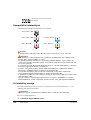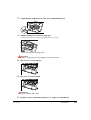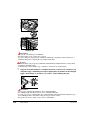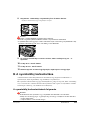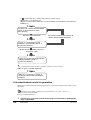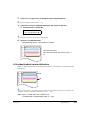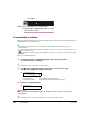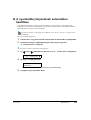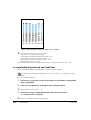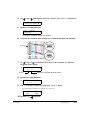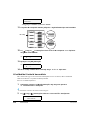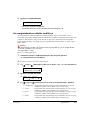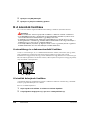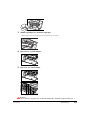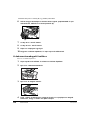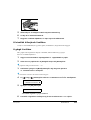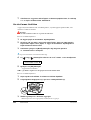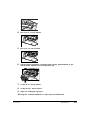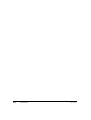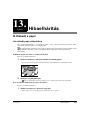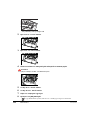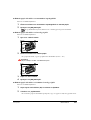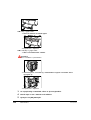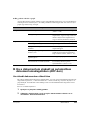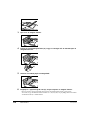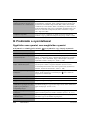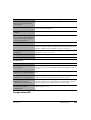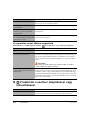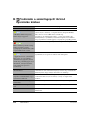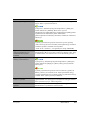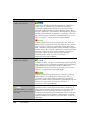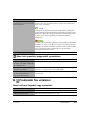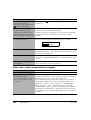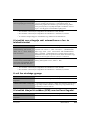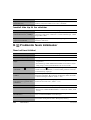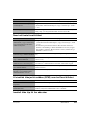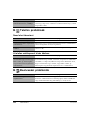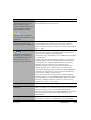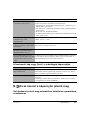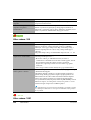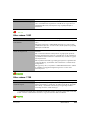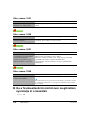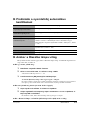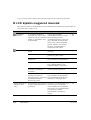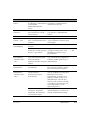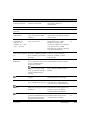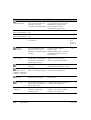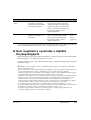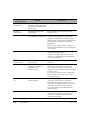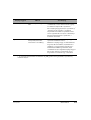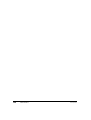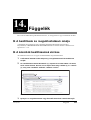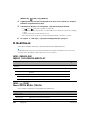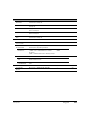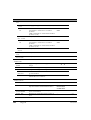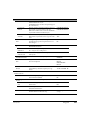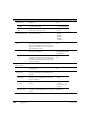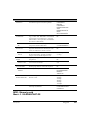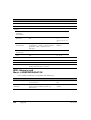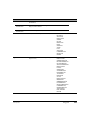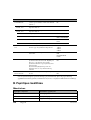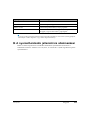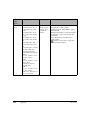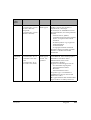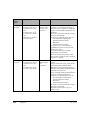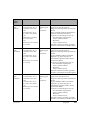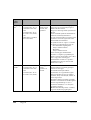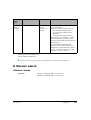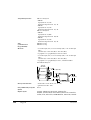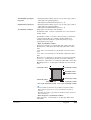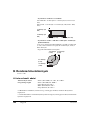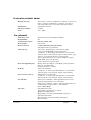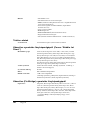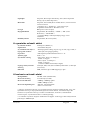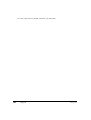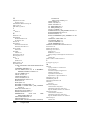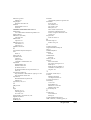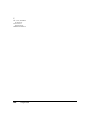1
Tartalomjegyzék
A kézikönyv használata.....................................1
A kézikönyv olvasása ....................................1
Hogyan használja a kapott dokumentációt? .....3
A dokumentum olvasása...................................4
A telepítő CD-ROM kézikönyveinek
megjelenítése.........................................6
A Szoftver kézikönyvről.....................................6
A Fotó alkalmazások kézikönyve......................7
A segédprogram használata .............................7
A súgó használata.............................................8
Biztonsági információk.......................................8
Termék és a képek használatának jogi
korlátozása...........................................12
Users In Canada (kanadai használóknak)......13
Pre-Installation Requirements For Canon
Facsimile Equipment............................13
1 Bevezetés
A készülék főbb részei és azok funkciói.........15
A készülék....................................................15
Kezelőpanel .................................................17
Folyadékkristályos kijelző (LCD)..................19
2 Dokumentumok kezelése
A dokumentumokkal szemben támasztott
követelmények .....................................21
Dokumentumok behelyezése ..........................21
A másolóüveg használatával.......................22
Az ADF használatával ................................23
3 Papírok kezelése
Ajánlott papírok és a velük szemben támasztott
követelmények .....................................25
Általános normál papírra vonatkozó
irányvonalak .........................................26
Papírméretet és típus beállítása .....................27
Automatikus lapadagoló és papírfiók ..............27
Papírforrás kiválasztása...............................27
Folyamatos nyomtatás az automatikus
lapadagoló és a papírfiók együttes
használatával .......................................28
Papír betöltése az automatikus lapadagolóba 28
Papír betöltése.............................................28
Borítékok betöltése ......................................29
Papír betöltése a kazettába ............................31
Papír betöltése.............................................31
Borítékok betöltése ......................................32
4 Másolás
Másolható dokumentumok ..............................35
Másolás ...........................................................35
Papírméretet és típus beállítása .....................36
A képminőség beállítása .................................37
A megvilágítás (fedettség) beállítása..............38
Másolat nagyítása és kicsinyítése.................. 38
Előre megadott másolási arányok
használata ........................................... 38
Felhasználói másolási arányok.................. 39
Másolás a kép oldalhoz illesztésével.......... 40
Két oldal másolása egy oldalra ...................... 40
Másolás a papír mindkét oldalára (Kétoldalas
másolás) .............................................. 42
Kötési margó beállítása kétoldalas
másoláskor .......................................... 43
Több másolat készítése többoldalas
dokumentumról.................................... 44
Összetett másolási szolgáltatások.................. 45
Másolás keret nélkül ................................... 45
Képismétlés az oldalon ............................... 46
5 Nyomtatás közvetlenül a digitális
fényképezőgépről
Csatlakozás digitális fényképezőgéphez........ 49
Nyomtatás közvetlenül "PictBridge" szabványú
digitális fényképezőgépről ................... 51
A fényképezőgép beállításának
megváltoztatása és ellenőrzése.......... 51
Fényképek közvetlen nyomtatása Canon
“Bubble Jet Direct” szabványú digitális
fényképezőgépről ................................ 53
Nyomathordozók a digitális
fényképezőgéphez............................... 53
Nyomtatás közvetlenül a digitális
fényképezőgépről ................................ 53
6 Nyomtatás CD-R/DVD-R felületére
Előkészület...................................................... 55
CD-R vagy DVD-R (nyomtatható lemezek) 55
A CD-R tálca fölszerelése .............................. 55
Nyomtatás CD-R/DVD-R felületére ................ 58
A nyomtatás után............................................ 67
7 A gép előkészítése fax feladatokra
Az adatok készülékbe írásának módjai.......... 69
Példák a készülék csatlakoztatására.............. 69
Csatlakoztatás számítógéphez ................... 69
Telefon vagy üzenetrögzítő csatlakoztatása69
ADSL kapcsolat........................................... 69
ISDN kapcsolat............................................ 70
A telefonvonal típusának beállítása................ 70
Feladói azonosító beprogramozása ............... 70
A dátum és az óra programozása .............. 71
A saját fax- és telefonszám és név beírása
(küldő adatai)....................................... 72
Gyorstárcsázási módok .................................. 73
Egygombos gyorstárcsázás programozása.... 73
Az egygombos gyorstárcsázási adat
megváltoztatása és törlése.................. 74

2
Kódolt gyorstárcsázás programozása.............75
A kódolt gyorstárcsázási adat
megváltoztatása és törlése ..................76
Csoportos hívás programozása ......................77
Csoport módosítása és törlése....................78
Gyorstárcsázási hívószámlista nyomtatása ....79
A nyári időszámítás beállítása ........................80
Számok, betűk és szimbólumok beírása ........82
Naplók és listák összefoglalása ......................84
FORGALMI NAPLÓ.........................................85
A FORGALMI NAPLÓ nyomtatás................85
FELHASZNÁLÓI ADATOK LISTÁJA...............85
A FELHASZNÁLÓI ADATOK LISTÁJÁNAK
nyomtatása...........................................85
ADÁSI NYUGTA ..............................................86
VÉTELI NYUGTA ............................................86
8 Faxüzenetek küldése
Faxolható dokumentumok ...............................87
Faxok adásának menete.................................87
Faxok küldése előtt .........................................88
A képminőség beállítása (fax felbontás) .....88
A beolvasási kontraszt beállítása ................89
Küldési módszerek ..........................................89
Faxok küldése a készülékről
(memória adás)....................................89
Faxok küldése a készülékről (kézi adás) ....90
Azonos dokumentum küldése több címzett
részére (körözvényadás)......................91
Faxok küldése a számítógépről...................93
A gyorshívás használata .................................93
Egygombos gyorstárcsázás.........................93
Kódolt gyorstárcsázás..................................93
Csoportos tárcsázás ....................................93
Foglalt szám újrahívása ..................................94
Kézi újrahívás ..............................................94
Automatikus újrahívás..................................94
Memóriában tárolt dokumentumok..................94
A memóriában tárolt dokumentumok listájának
kinyomtatása ........................................95
Memóriában lévő dokumentum nyomtatása és
törlése...................................................95
Memóriában lévő dokumentum adatainak
megtekintése........................................96
Különleges tárcsázás ......................................97
Tárcsázás alközponton keresztül ................97
Időleges átkapcsolás hangkódos
tárcsázásra...........................................97
ECM adás és vétel ......................................97
9 Faxok vétele
Faxok vételének menete .................................99
Papírméret és típus beállítás ........................100
Vételi módok..................................................101
Ha a faxot automatikusan akarja fogadni a
készülékkel, vagy külön telefonvonal áll
rendelkezésre faxhoz:........................101
Ha főleg beszél a telefonon és csak néha
kap faxot, vagy kézileg akarja venni a
faxot:.................................................. 101
Ha telefont az üzenetrögzítővel akar fogadni
és faxot automatikusan fogadni: ....... 102
Ha faxot és telefont is akar a készülékkel
fogadni:.............................................. 102
Ha előfizet a megkülönböztető csengetés
szolgáltatásra (DRPD, USA és Kanada
csak): ................................................. 103
Ha előfizetett a Telstra FaxStream™ Duet
szolgáltatására (Ausztrália) vagy a
Telecom FaxAbility szolgáltatására
(Új-Zéland):........................................ 103
A vételi mód beállítása ................................. 104
Vétel törlése.................................................. 105
Memória vétel ............................................... 105
10 Ismerkedés a szoftverrel
A szoftver telepítése ..................................... 107
Rendszerkövetelmények............................... 107
Szoftver alkotóelemek................................... 109
Az MP Navigator használata ........................ 110
A szoftver eltávolítása és újratelepítése....... 110
Az MP Navigator eltávolítása.....................111
Az MP Drivers (illesztők) eltávolítása ....... 112
Újratelepítés .............................................. 113
11 Nyomtatás a számítógépről
Nyomtatás előtt............................................. 115
Telepítve van a (MP Drivers) szoftver?..... 115
A készüléknél be van jelölve a [Set as
Default Printer] (Alapértelmezett
nyomtató)?......................................... 115
A készülék van beállítva alapértelmezett
nyomtatóként? ................................... 115
Van megfelelő papír a kazettában vagy az
automatikus lapadagolóban?............. 116
Dokumentumok nyomtatása ......................... 116
Nyomtatás törlése......................................... 118
Nyomtatási beállítások megváltoztatása ...... 119
A nyomtatási beállítások megváltoztatása a
Print Advisor segítségével................. 119
Nyomtatási beállítások megváltoztatása
kézileg................................................ 120
A beállítások megváltoztatása a [Print]
párbeszédpanelen ............................. 121
A beállítások megváltoztatása a [Page setup]
párbeszédpanelen ............................. 122
12 Karbantartás
Tintatartályok cseréje.................................... 125
Mikor kell kicserélni a tintatartályokat? ..... 125
A tinta szintjének leolvasása..................... 125
Kompatibilis tintatartályok.......................... 126
A tintatartály cseréje.................................. 126
A nyomtatófej karbantartása......................... 129

3
A nyomtatófej karbantartásának folyamata129
A fúvókaellenőrző minta kinyomtatása......130
A fúvókaellenőrző minta értékelése...........131
A nyomtatófej tisztítása..............................132
A nyomtatófej helyzetének automatikus
beállítása............................................133
A nyomtatófej helyzetének kézi beállítása 134
A kalibrálási funkció használata ................136
Az energiatakarékos időzítés beállítása....137
A készülék tisztítása......................................138
A másolóüveg és a dokumentumfedél
tisztítása .............................................138
A készülék belsejének tisztítása................138
A dokumentumadagoló tisztítása...............140
A készülék külsejének tisztítása................141
A görgő tisztítása.......................................141
Az alsó lemez tisztítása.............................142
13 Hibaelhárítás
Elakadt a papír ..............................................145
Az elakadt papír eltávolítása .....................145
Ha a dokumentum elakadt az automatikus
dokumentumadagolóban (ADF-ben)..149
Az elakadt dokumentum eltávolítása.........149
Ha váratlanul megszűnik az áramellátás.....151
Semmi nem látható a kijelzőn (nincs
bekapcsolva) ......................................151
Problémák a nyomtatással............................152
Egyáltalán nem nyomtat, nem megfelelően
nyomtat...............................................152
A papír tekeredik........................................153
A nyomtatás menet közben megszakad ...154
Problémák a szoftver telepítésével vagy
eltávolításával.....................................154
Problémák a számítógépről történő nyomtatás
közben................................................156
Nem tud nyomtatni megosztott
nyomtatóra .........................................159
Problémák fax vételekor................................159
Nem tud faxot fogadni vagy nyomtatni......159
Nem tudja a faxot automatikusan fogadni.160
A készülék nem válogatja szét automatikusan
a fax- és telefonhívásokat..................161
A vett fax minősége gyenge......................161
A készülék hibajavító módban (ECM) nem tud
faxot fogadni.......................................161
Ismételt hiba lép fel fax vételekor..............162
Problémák faxok küldésekor........................162
Nem tud faxot küldeni................................162
Nem tud tiszta faxot küldeni ......................163
A készülék hibajavító módban (ECM) nem tud
faxot küldeni.......................................163
Ismételt hiba lép fel fax adásakor..............163
Telefon problémák........................................164
Nem lehet tárcsázni...................................164
A telefon szétkapcsol hívás közben ..........164
Beolvasási problémák ..................................164
Nem tud megfelelően beolvasni a Multi-Scan
programmal........................................ 166
A beolvasott kép nagy (kicsi) a számítógép
képernyőjén ....................................... 167
Ha az üzenet a képernyőn jelenik meg........ 167
Ha hibaüzenet jelenik meg automatikus
kétoldalas nyomtatásra vonatkozóan 167
Hiba száma: 300 ....................................... 168
Hiba száma: 1001 ..................................... 168
Hiba száma: 1002 ..................................... 169
Hiba száma: 1700 ..................................... 169
Hiba száma: 1851 ..................................... 170
Hiba száma: 1856 ..................................... 170
Hiba száma: 2001 ..................................... 170
Hiba száma: 2500 ..................................... 170
Ha a fúvókaellenőrző mintát nem megfelelően
nyomtatja ki a készülék..................... 170
Problémák a nyomtatófej automatikus
beállításával....................................... 171
Amikor a Riasztás lámpa villog .................... 171
LCD kijelzőn megjelenő üzenetek ................ 172
Nem megfelelő a nyomtatás a digitális
fényképezőgépről .............................. 177
14 Függelék
A beállítások és megváltoztatásuk módja .... 181
A készülék beállításainak elérése ................ 181
Beállítások..................................................... 182
MÓD: [MÁSOLÁS]..................................... 182
MÓD: [FAX].............................................. 182
MÓD: Bármely mód................................... 187
MÓD: Bármely mód................................... 188
Papírtípus beállítása ..................................... 190
Másoláshoz ............................................... 190
A nyomathordozók jellemzői és
alkalmazásai...................................... 191
Műszaki adatok............................................. 196
Általános adatok........................................ 196
Rendszerkövetelmények............................... 199
A tinta műszaki adatai............................... 199
A másolás műszaki adatai ........................ 200
Fax jellemzői ............................................ 200
Telefon adatok........................................... 201
Közvetlen nyomtatás fényképezőgépről
(Canon “Bubble Jet Direct”) .............. 201
Közvetlen (PictBridge) nyomtatás
fényképezőgépről .............................. 201
A nyomtatás műszaki adatai..................... 202
A beolvasás műszaki adatai ..................... 202
Tárgymutató

4

1
A kézikönyv használata
Ennek a kézikönyvnek formátuma a HTML (Hyper Text Markup Language), mely a Worldwide
Web oldalak megjelenítésére is való.
A HTML oldal megjelenítésére sokféle böngésző létezik, ezért az oldalak külalakja velük eltérő
lehet. Az oldalakat a következő megtekintési feltételekhez készítettük:
• Internet böngésző: Microsoft
®
Internet Explorer 5.0 vagy későbbi
• Internet böngésző képernyő: teljes
• Monitor felbontása (asztali): 800 × 600 képpont vagy jobb
• Színmélység: 16 bit vagy nagyobb
• Internet böngésző: Microsoft
®
Internet Explorer 5.0 vagy későbbi, Safari 1.0 vagy későbbi
• Internet böngésző képernyő: teljes
• Monitor felbontása (asztali): 800 × 600 képpont vagy jobb
• Színmélység: 32000 szín vagy több
Ez a kézikönyv a Windows XP és Mac OS X v.10.3.x rendszerekre hivatkozik. A működés az
operációs rendszertől függően változhat.
A kézikönyv olvasása
Ebben a részben bemutatjuk, hogyan olvashatja ezt a könyvet. A böngésző használatáról szóló
információt annak dokumentációjában keressen.
A kézikönyv szerkezete
Ennek az útmutatónak két képernyője van. Tartalom és leírás képernyő.

2
A leírás használata
(1) Tartalom képernyő-fél
(2) Leírás képernyő-fél
(1) A kék aláhúzásos szövegrészre kattintva a hivatkozott oldalon folytathatja az olvasást.
(2) Ezzel a gombbal az előző oldalra jut.
(3) Ezzel a gombbal a következő oldalra jut.
(4) Ezzel a gombbal az aktuális oldal tetejére ugorhat.
(1)
(2)
(1)
(2) (3) (4)

3
Hogyan használja a kapott dokumentációt?
Útbaigazítás a könnyű
telepítéshez
(nyomtatott dokumentáció)
Kérjük, először ezt olvassa el.
Ebben a kiadványban arról olvashat, hogyan telepítse és készítse
elő a használatra készülékét.
Gyors kezdési segédlet
(nyomtatott dokumentáció)
A készülék használatának megkezdésekor olvassa el ezt az
útmutatót.
(A vásárlási országtól függően előfordulhat, hogy ez a kézikönyv
nincs a készülékhez csomagolva.)
Miután követte az Útbaigazítás a könnyű telepítéshez utasításait,
azt ajánljuk, hogy a készülék minden funkciójának alapvető
műveleteinek megismeréséhez olvassa el ezt az útmutatót.
Felhasználói kézikönyv (ez az
útmutató)
A készülék használatának megkezdésekor olvassa el ezt az
útmutatót.
Az Útbaigazítás a könnyű telepítéshez után olvassa el ezt a
könyvet, mely a következő műveletekhez szükséges információkat
tartalmazza: nyomtatás a számítógépről, fotók közvetlen
nyomtatása bizonyos digitális fényképezőgépekről, faxolás,
másolás és beolvasás.
Szoftver kézikönyv
(elektronikus dokumentáció)
Ez a kézikönyv a telepítő CD-n ("Setup CD-ROM"-on)
található.
Az útmutatóban részletes leírást találhat a számítógépről
elvégezhető nyomtatásra, beolvasásra és faxolásra
vonatkozóan.(csak Windows) Ez az útmutató a telepítő CD-n
HTML fájlként található, és az MP illesztők (MP Drivers) és az MP
Navigator minden funkciójának leírását, valamint azok
használatának bemutatását tartalmazza. Ezen útmutató
elolvasásához ld.: o. 6.

4
A ikon azt jelzi, hogy az információ az MP780-ra vonatkozik.
A dokumentum olvasása
A kézikönyvben használt szimbólumok
Kérjük, olvassa el azon szimbólumok alábbi listáját, amelyeket a kézikönyv használ. A következő
szimbólumok fontos utasításokat jelölnek. Mindenképpen tartsa be ezeket.
Fotó alkalmazások kézikönyve
(elektronikus dokumentáció)
Ez a kézikönyv a telepítő CD-n ("Setup CD-ROM"-on)
található.
Ez az útmutató (HTML) bemutatja a telepítő CD-n lévő
segédprogramokat, mint például az Easy-PhotoPrint és az
Easy-WebPrint, valamint ismerteti a különböző nyomtatási
módokat, és az egyes funkciók részletes leírását. Mint a
Felhasználói kézikönyv, ez is a telepítő CD-n található. Ezen
útmutató elolvasásához ld.: o. 6.
Azokról az alkalmazásokról, melyekről ebben a kézikönyvben nem
talál információt, a telepítő CD-ROM-on olvashat. A HTML és
PDF verzió is rendelkezésére áll minden könyv esetén.
A PDF formátumú könyvek megtekintéséhez Adobe Reader/
Adobe Acrobat Reader szükséges. Ha egyik sincs telepítve, töltse
le az Adobe Reader programot az Adobe Systems, Inc. honlapjáról,
és telepítse.
VIGYÁZAT! Arra figyelmeztet, hogy az itt javasolt műveletek figyelmen
kívül hagyása akár balesetet vagy személyi sérülést is okozhat.
Tartsa be az itt közölt figyelmeztetéseket a készülék biztonságos
üzemeltetése érdekében!
FIGYELEM! Arra figyelmeztet, hogy az itt javasolt műveletek figyelmen
kívül hagyása személyi sérülést okozhat, vagy a készülék
károsodását eredményezheti. Tartsa be az itt közölt
figyelmeztetéseket a készülék biztonságos üzemeltetése
érdekében.
FONTOS Működtetési figyelmeztetéseket és korlátozásokat jelöl. A
készülék helyes működtetése és meghibásodásának elkerülése
érdekében olvassa el ezeket.
Az egyes műveletekhez megjegyzéseket, illetve kiegészítő
magyarázatokat fűz. Elolvasásuk javasolt.
Lásd Útbaigazítás a könnyű
telepítéshez
A részletes információt lásd a Útbaigazítás a könnyű telepítéshez c.
dokumentumban.
Lásd Szoftver kézikönyv További információért lásd a Szoftver kézikönyvet, mely a telepítő
CD-n található.

5
A kézikönyvben használt billentyűk
Kérjük, hogy olvassa el a kézikönyvben használt billentyűjelölések és üzenetek alábbi leírását.
A kézikönyvben használt kifejezések
Kérjük, hogy olvassa el a kézikönyvben használt kifejezések és rövidítések alábbi listáját.
(lásd...cím ) A részletes információk címét mutatja.
Azt jelzi, hogy az információ az MP780-ra vonatkozik.
Azt jelzi, hogy a leírás csak a számítógéphez csatlakoztatott
készülékre vonatkozik.
Ezt akkor olvassa, ha a készülék egy Windows számítógéphez van
csatlakoztatva.
Ezt akkor olvassa, ha a készülék egy Macintosh számítógéphez van
csatlakoztatva.
(Működtetési ág címe) Több, egymás után végrehajtandó lépés összefoglaló neve.
1. (Működtetési lépés címe) Az egymás után végrehajtandó lépések leírása.
[billentyű neve] Az ilyen zárójelben lévő szöveg a készülék kezelőpaneljén látható billentyűt
vagy a számítógépen megjelenő tételt jelöl.
Példa: [Színes]
<üzenet> Az ilyen zárójelben lévő szöveg üzenetet vagy választható menüpontot jelöl,
amely a készülék folyadékkristályos kijelzőjén (LCD) látható.
Példa: <PHOTO PAPER PRO>, <KI>
készülék Általános kifejezés az MP780/750 berendezésre.
alapérték Alapbeállítás, amely addig marad érvényben, amíg Ön meg nem változtatja.
dokumentum Eredeti papírlapok, könyv lapjai vagy fotók, melyeket a készülékkel másol,
faxol vagy beolvas.
papír Olyan papír, amelyre a készülék használatával nyomtathat.
menü A készülék működését meghatározó paraméterek listája, amelynek tételeit
beállíthatja, illetve módosíthatja. A menürendszer feliratai megjelennek a
kijelzőn.
Átviteli
sorszám
A küldött vagy fogadott dokumentumhoz automatikusan rendelt négyjegyű
szám.
AD./VÉ. SZ. A Tranzakció számát jelöli.
AD Az Adást jelenti.

6
A telepítő CD-ROM kézikönyveinek
megjelenítése
• Az Easy Install segítségével végrehajtott telepítés után az útmutató megjelenik.
• Az asztalra minden kézikönyvhöz egy-egy ikon lesz elhelyezve.
Kattintson kétszer a megnyitni kívánt dokumentum ikonjára.
Ha a telepítésnél nem választotta az útmutatók telepítését (Custom Install), az ikonok nem jönnek létre.
A Szoftver kézikönyvről
A Szoftver kézikönyv a telepítő CD-n ("Setup CD-ROM"-on) HTML formában található. Ez a
kézikönyv a következőkről szól:
Nyomtatás
–A számítógépes nyomtatás beállításait és az MP meghajtók beállításait magyarázza.
Fax feladatok (csak Windows)
–A számítógépes távmásolást magyarázza.
MP Navigator
–Az MP Navigator szolgáltatásairól.
VÉ A Vételt jelenti.
kattintás, kettős
kattintás
Egy parancs vagy egy opció kiválasztása a számítógépen, általában az
egérrel.
mutatás Az egér mutatójának mozgatása a kiválasztott tételre.
jobb kattintás Kattintás a jobb oldali egérgombbal.
/(per jel) Operációs rendszerek vagy modellnevek egymás utáni felsorolásánál
használjuk. Például a “Windows 2000/XP” jelentése “Windows 2000” és
“Windows XP.”

7
Beolvasás
–A képek beolvasása menetéről szól.
Összetett beolvasási műveletek
–A ScanGear MP szolgáltatásainak magyarázata.
Szószedet
Tárgymutató
A Fotó alkalmazások kézikönyve
A Fotó alkalmazások kézikönyve, amely a mellékelt szoftver CD-ROM-on található, leírja a
segédprogramot és minden szoftver használatát. A Fotó alkalmazások kézikönyve indulásakor
megjelenő képernyőn a kérdéses alkalmazás címére vagy leírására kattintva az alkalmazást leíró
oldal jelenik meg. Ezen az oldalon az egyes tételekre kattintva a funkció részletes leírását, a
beállítólapok illusztrációját vagy a beállítási eljárás magyarázatát kapja.
A segédprogram használata
Easy-PhotoPrint
Keret nélküli nyomatot készíthet könnyen és gyorsan, csupán a digitális fényképezőgéppel
készített képet kiválasztva, és a papírtípust. Az Easy-PhotoPrint elengedhetetlen ha azonnal akar
nyomtatni.
Használhatja a vörösszem-hatás csökkentés és a digitális arcsimítás funkciókat nyomtatás előtt.
Arckép készítésénél ideális. Kövesse a megjelenő egyszerű utasításokat.
Easy-WebPrint (Csak Windows)
Nem lesz több gondja a web oldalak nyomtatásról lemaradó jobb oldalával! Az Easy-WebPrint a
képet a papír szélességéhez igazítja bonyolult beállítások helyett. A nyomtatás is gyors.
Az Easy-WebPrint kompatíbilis az Internet Explorer 5.5 programmal vagy újabb változatával,
ikonja annak eszköztárán jelenik meg az egyszerű használat érdekében.
ScanSoft OmniPage SE
A ScanSoft OmniPage SE optikai karakter-felismerő (Optical Character Recognition = OCR)
szoftver, amely átalakítja szöveges adattá a könyvből vagy újságból beolvasott szöveget.
Presto! PageManager (csak Windows)
Presto! A PageManager dokumentumok és fényképek beolvasását és rendszerezését segítő
program. Munkájával kapcsolatos összes dokumentumát végtelen befogadóképességű egymásba
ágyazott mappákban tárolhatja, ahonnan a visszakeresés könnyű.
CD-LabelPrint
Képfájlokat és szöveget kombinálhat minden elrendezésben. Könnyen nyomtathat eredeti CD-R/
DVD-R címkéket.
* A CD-R nyomtatás nem használható a következő vásárlási helyeken: USA, Kanada,
Latin-Amerika.

8
A súgó használata
A alkalmazás számítógépes nyomtatás Tulajdonság párbeszédpanelén súgó áll rendelkezésére. A
súgó információt ad a tulajdonság ablak beállítási tételeiről.
A súgó megjelentetéséhez kattintson a [Help]-re a párbeszédpanel jobb alsó sarkában. A súgóban
kattintson arra a tételre, mely érdekli. Megjelenik a részletes magyarázat.
A súgó megjelentetéséhez kattinthat a [?]-re a párbeszédpanel jobb fölső sarkában, majd a súgóban
kattintson arra a tételre, mely érdekli, mire megjelenik a részletes magyarázat.
Biztonsági információk
Kérjük, olvassa el az alábbi figyelmeztetéseket, hogy biztonságosan használhassa a berendezést.
Csak a kézikönyvben leírt műveleteket végezze el, ne kísérelje meg a berendezést másképp
használni.
VIGYÁZAT!
Ha nem tartja be ezeket a szabályokat, annak tűz vagy áramütés lehet a következménye.
Elhelyezés
Hálózati táplálás
Ne helyezze a gépet gyúlékony folyadékok, pl. alkohol és festékhígító közelébe. Amennyiben
gyúlékony anyag kerül érintkezésbe a készülék belsejében lévő elektromos alkatrészekkel, annak
tűz vagy áramütés lehet a következménye.
Sohase próbálja nedves kézzel bedugni vagy kihúzni a hálózati csatlakozót. Ez ugyanis áramütést
okozhat.
Mindig teljesen tolja be a hálózati dugót a csatlakozó aljzatba. Ha a csatlakozó villái
fémtárgyakhoz érnek, az tüzet vagy áramütést okozhat.
Sohase használjon sérült kábelt, valamint ne próbálja azt módosítani, megfeszíteni, túlzottan
feltekerni, illetve összesodorni. Ne helyezzen nehéz tárgyat a hálózati kábelre. Ennek
elmulasztása tüzet vagy áramütést okozhat.
Ne csatlakoztassa a gépet olyan aljzatba, amelyhez más berendezés is csatlakozik (hosszabbító, T
elosztó). Tüzet vagy áramütést okozhat.
A készüléket szabványos, 200-240 V AC, 50/60 Hz, villásdugós*, földelt aljzatba csatlakoztassa.
A készüléket csak a címkén látható típusú tápellátásról működtesse, különben működési
rendellenesség, áramütés, vagy tűz léphet fel. Ha bizonytalan abban, hogy milyen tápellátás áll
rendelkezésre, hívja fel a helyi áramszolgáltatót.
* Az erősáramú csatlakozó alakja a vásárlás országától függően változó lehet.
A tápkábel ne érjen hőt kibocsátó készülékek közelébe. Ellenkező esetben a kábel külső burka
elolvadhat, ami tüzet vagy áramütést okozhat.
Ne használja a gépet, ha a hálózati kábel fel van tekerve vagy össze van csomózva. A csomók a
kábelen tüzet vagy áramütést okozhatnak.

9
Karbantartás
Kezelés
Egyéb
Ha a készülék furcsa zajt hallat, füstöt vagy furcsa szagot bocsát ki, akkor azonnal kapcsolja ki,
húzza ki a hálózati kábel csatlakozóját a fali aljzatból, majd forduljon a helyi hivatalos Canon
márkakereskedőhöz, vagy hívja a Canon segélyvonalat.
Az így tovább használt készülék tüzet vagy áramütést okozhat.
Rendszeresen húzza ki a villásdugót az aljzatból és száraz ronggyal tisztítsa meg az érintkezőket
a felhalmozódott portól.
Ha a gép poros, füstös, nedves helyen van, az érintkezőn felhalmozódott por a magába szívott
nedvesség hatására vezetni kezd, ami működési zavart vagy tüzet okozhat.
Csak a kézikönyvben leírt műveleteket végezze el, ne kísérelje meg a berendezést saját maga
javítani! Amennyiben további segítségre van szüksége keresse fel a hely Canon márkaképviseletet
vagy hívja fel a a Canon segélyvonalat.
Tárolja a gépet pormentes helyen. A por felgyülemlése a berendezés helytelen működéséhez
vezethet.
A nyomtató tisztításához enyhén nedves tisztítórongyot használjon. Sohase használjon gyúlékony
folyadékot, mint amilyen az alkohol, benzin vagy festékhígító. Ha gyúlékony anyag hozzáér a
berendezés belsejében található elektromos részekhez, akkor az tüzet vagy áramütést okozhat.
A másoló tisztítása előtt mindig kapcsolja KI azt, és húzza ki a csatlakozót a fali aljzatból.
Ha a tisztítás közben véletlenül BEkapcsolja a gépet, baleset történhet vagy a gép tönkremehet.
Soha ne kísérletezzen a készülék szétszerelésével vagy módosításával! A készülék belsejében
nincs használó által javítható rész.
A készülék belsejében nagyfeszültségű részek találhatók. Csak a kézikönyvben leírt műveleteket
végezze el, ne kísérelje meg a berendezést másképp karbantartani. A helytelen karbantartás
következtében a készülék megsérülhet, tűz vagy áramütés következhet be.
Ne ejtsen gemkapcsot, tűzőkapcsot vagy egyéb fémtárgyat a gép belsejébe! Ne öntsön vizet,
folyadékot, vagy gyúlékony anyagot a készülék belsejébe! Ha ezek a dolgok a készülék belsejében
lévő nagyfeszültségű részekkel érintkeznek, akkor tüzet vagy áramütést okozhatnak. Ha mégis a
berendezés belsejébe kerülnek, száraz kézzel azonnal kapcsolja KI a gépet, és húzza ki a hálózati
zsinór csatlakozóját az aljzatból. Vegye fel a kapcsolatot a helyi Canon szervizzel vagy a Canon
segélyvonallal.
Ne használjon gyúlékony, hajtógázos szert a másoló közelében.
Ha gyúlékony anyag hozzáér a berendezés belsejében található elektromos részekhez, akkor az
tüzet vagy áramütést okozhat.
A készülék belsejében nagyfeszültségű részek találhatók. Ha a készülék belsejébe néz, pl.
papírelakadás eltávolításához, vigyázzon, ne érjen a készülék belsejéhez fémtárgy, pl. ékszer. Az
érintkezés égési sérülést vagy áramütést okozhat.
A termék kis mértékű mágneses teret kelt. Ha szívritmus-szabályzót használ, és a készülék
közelében rendellenességet észlel, távolodjon el a készüléktől, és forduljon orvosához!

10
FIGYELEM!
Ha nem tartja be ezeket a szabályokat, annak a gép tönkremenetele lehet az eredménye.
Elhelyezés
Hálózati táplálás
A készüléket legalább 15 cm távolságra helyezze el (fluoreszcens) fénycsövektől. Közelebbi
elhelyezés esetén a fénycső által keltett elektromágneses tér megzavarhatja a gép működését.
A KIkapcsoláskor nyomja meg a [BE/KI] gombot és győződjön meg arról, hogy a riasztás lámpa
nem világít. Ha kihúzza a tápkábelt a riasztás lámpa bekapcsolt vagy villogó állapotában, a
nyomtatófej nem megfelelő állapota miatt a későbbi nyomtatás lehetetlenné válhat.
Ne takarja el semmilyen tárggyal a készülék szellőző nyílását vagy egyéb rését, mert azzal tüzet
okozhat, mert a készülék belseje felforrósodik.
A készüléket sík, stabil, rázkódástól mentes felületre helyezze, amely a készülék súlyát elbírja.
Ellenkező esetben a gép feldőlhet, és balesetet okozhat. (A készülék súlya: fejezet 14)
Ne tárolja és ne használja a berendezést a szabadban.
Ne telepítse a készüléket mágnest tartalmazó vagy mágneses mezőt keltő berendezések mellé,
mint például a hangszórók.
A megfelelő szellőzés érdekében a készülék kb. 10 cm távolságra legyen a faltól és más
készülékektől.
Ne használja a gépet nedves, poros helyen, hőforrás mellett vagy olyan helyen, ahol közvetlen
napsugárzás érheti, illetve szabadban.
Az ilyen helyen használt készülék tüzet vagy áramütést okozhat.
Az áramütés és a tűzveszély elkerülése érdekében telepítse a gépet 5 °C - 32.5 °C hőmérsékletű
és 10% - 90% páratartalmú környezetbe.
Ne tegye a gépet vastag szőnyegre.
A gép belsejébe jutó rostok tüzet okozhatnak.
Áramtalanításnál mindig a csatlakozót fogja meg.
A vezeték megerőltetése tüzet vagy áramütést okozhat.
KIkapcsoláskor nyomja meg a [BE/KI] gombot, vagy húzza ki a csatlakozót.
Ha a készüléket nyomtatás közben kihúzza a konnektorból, a nyomtatófej fedetlenül marad és
kiszáradat. A későbbi nyomtatás minőségét ez ronthatja.
Villámlások alkalmával kapcsolja KI a készüléket és húzza ki a hálózati zsinórt az aljzatból!
A hosszabbítók használata tüzet vagy áramütést okozhat.
A konnektor környéke legyen mindig könnyen hozzáférhető, hogy bármikor áramtalaníthassa a
gépet. Ha veszély esetén nem tudja a villásdugót kihúzni, az tüzet vagy áramütést okozhat.
Tűz vagy áramütés megakadályozása érdekében, soha ne használjon más tápfeszültség forrást,
mint amilyen a gépnek megfelelő tápellátás a vásárlás országában.
A gép működési feltétele az alábbi:
110-127 V AC, 50/60 Hz vagy 200-240V AC, 50/60 Hz (a helyi elektromos ellátásnak
megfelelően)

11
Kezelés
A készüléket ne csatlakoztassa arra az áramkörre, ahol légkondicionáló berendezés,
televíziókészülék vagy másológép található. Ezek a berendezések a készülék működésére káros
hatással lévő elektromos zajt bocsátanak ki.
A készülék KIkapcsolása és a hálózati csatlakozó kihúzása után mindig várjon legalább öt
másodpercet, mielőtt újra visszadugná azt.
Csak a készülékkel együtt szállított hálózati kábelt használja. Más hálózati kábel használata a
készülék meghibásodását okozhatja.
A következő esetekben kapcsolja KI a berendezést és húzza ki a hálózati zsinórt a
csatlakozóaljzatból:
• Ha a hálózati kábel vagy a csatlakozó sérült vagy kikopott.
• Ha folyadék került a készülék belsejébe.
• Ha a berendezést eső vagy egyéb módon víz érte.
• Ha a készülék nem működik megfelelően akkor sem, ha Ön az útmutató szerint megpróbálta
elhárítani a hibát.
• Ha a készülék nem működik megfelelően akkor sem, ha ön a hibaelhárításról szóló, fejezet 13.
• Ha a készülék leesett vagy megsérült.
• Ha a berendezés jelentősen megváltozott teljesítményt nyújt, amely alapján láthatóan javításra
van szüksége.
Biztonsági okokból kapcsolja KI a készüléket és húzza ki a hálózati csatlakozót, ha hosszabb ideig
nem kívánja használni a készüléket, pl. hosszabb szabadság alatt!
A dokumentum fedelet óvatosan csukja le, nehogy a kezét
becsípje. Ezen figyelmetlenség személyi sérüléshez vezethet.
Ha a másolóüvegről vastag könyvet másol, ne nyomja le
erősen a másolófedelet. Ezzel ugyanis megrongálhatja a
másolóüveget és a fedelet, valamint személyi sérülést
okozhat.
Ne tegye a következő dolgokat a készülékre. Amennyiben ilyen tárgy kerül érintkezésbe a
készülék belsejében lévő elektromos alkatrészekkel, annak rövidzárlat, tűz vagy áramütés lehet a
következménye.
–fémtárgyak, pl. ékszer, óra,
–palack, váza, virágcserép és más, folyadék tárolására alkalmas tárgy.
Ha víz a másoló belsejébe kerülne, azonnal kapcsolja KI a készüléket a [BE/KI] gombbal és húzza
ki a tápkábelt a csatlakozóaljzatból. Vegye fel a kapcsolatot a helyi Canon szervizzel vagy a
Canon segélyvonallal.
Ne érintse meg a nagyfeszültségű részeket, áramütést okozhatnak.

12
Nyomtatófej és tintatartályok
Termék és a képek használatának jogi
korlátozása
A következő dokumentumok lemásolása, beolvasása, nyomtatása és használata jogi akadályokba
ütközhet. Ilyen dokumentumok pl. a következők (nem kizárólagosan). Ha kétségei vannak, kérjen
jogi tanácsot.
Ne helyezzen súlyos tárgyakat a másolóra, mert az felborulhat vagy leeshet onnan, és ezzel
balesetet okozhat.
Az elakadt dokumentum vagy papír eltávolításakor vigyázzon, hogy a tinta ne szennyezze be a
kezét. Amennyiben keze vagy ruhája mégis hozzáér és bepiszkolódik, azonnal mossa le folyó
vízzel. A meleg víz hatására a tintát nehezebb eltávolítani.
Nyomtatás után ne érjen a nyomtatófej elektromos érintkezőihez. Forrók, égési sérülést vagy
áramütést okozhatnak.
Ne tegye ki a berendezést erős ütésnek vagy rázkódásnak. Ez károsíthatja a készülék részeit.
Ha elmozdítja, kapcsolja KI a berendezést és húzza ki a hálózati zsinórt a csatlakozóaljzatból.
A berendezés mozgatásakor mindkét oldalán emelje a gépet.
Ha a berendezés jelentősen megváltozott teljesítményt nyújt, javításra lehet szüksége.
Nyomtatás közben ne dugja kezét a gépbe.
A mozgó alkatrészek megsérthetik a kezét.
Ne döntse meg túlzottan a készüléket.
A tinta kifolyhat és beszennyezheti ruháját és a környezetét.
Csak a kézikönyvben leírt kezelőszerveket állítsa, mert az egyéb helyen nem megfelelően
elvégzett változtatások a berendezés meghibásodásához vezethetnek, és képzett műszerészek is
gyakran csak nagy munkával tudják helyreállítani a készülék helyes működését.
A készüléket szállításkor ne döntse meg, ne állítsa az oldalára ne fordítsa a hátára. Ezzel a
készülékből kifolyhat a tinta.
Biztonsági okokból a tintatartályokat és a nyomtatófejeket gyerekektől elzárt helyen tárolja.
Ha egy gyermek lenyel valamennyit a tintából, akkor azonnal forduljon orvoshoz!
Ne rázza a tintatartályokat és a nyomtatófejeket.
A tinta kifolyhat és beszennyezheti ruháját és a környezetét.
A nyomtatófejet ne érintse.

13
Users In Canada (kanadai használóknak)
Pre-Installation Requirements For Canon Facsimile Equipment
A. Location
Supply a suitable table, cabinet, or desk for the machine. See the Appendix for the machine’s
specific dimensions and weight.
B. Order Information
1. Provide only a single line touch-tone or rotary telephone set terminated with a standard 4-pin
modular telephone plug. (Touch-tone is recommended if available in your area.)
2. Order a CA11A modular wall jack, which should be installed by the telephone company. If the
CA11A modular wall jack is not present, installation cannot occur.
3. Order a normal business line from your telephone company’s business representative. The line
should be a regular voice grade line or an equivalent one. Use one line per machine.
DDD (Direct Distance Dial) line
-or-
IDDD (International Direct Distance Dial) line if you communicate overseas
Canon recommends an individual line following industry standards, such as the 2500 (touch-tone) or 500
(rotary/pulse dial) telephones. A dedicated extension off a PBX (Private Branch Exchange) unit without
“Call Waiting” can be used with your facsimile unit. Button telephone systems are not recommended
because they send non-standard signals to individual telephones for ringing and special codes, which may
cause a fax error.
C. Power Requirements
The power outlet should be a two-prong grounded receptacle (Single or Duplex). It should be
independent from copiers, heaters, air conditioners or any electric equipment that is
thermostatically controlled. The rated value is 120 volts and 15 amperes. The CA11A modular jack
should be relatively close to the power outlet to facilitate installation.
Notice
This equipment meets the applicable Industry Canada terminal Specifications.
Avis
Le présent matériel est conforme aux spécifications techniques applicables d'Industrie Canada.
• papírpénzek
• pénzutalványok
• letéti nyugták
• postabélyeg (lepecsételt vagy pecsételetlen)
• azonosító jelvények, rangjelzések
• katonai behívóparancsok
• kormányzati hivatalok csekkjei
• gépjármű forgalmi engedélyek, jogosítványok
• utazási csekkek
• élelmiszerjegyek
• útlevelek
• bevándorlási dokumentumok
• okmánybélyegek (akár érvényesek, akár nem)
• kötvények és más kötelezvények
• részvények
• szerzői jog hatálya alá eső munkák, művészeti
alkotások az alkotók engedélye nélkül

14
Before installing this equipment, users should ensure that it is permitted to be connected to the
facilities of the local telecommunications company. The equipment must also be installed using an
acceptable method of connection. In some cases, the company's inside wiring associated with a
single-line individual service may be extended by means of a certified connector assembly
(telephone extension cord). The customer should be aware that compliance with the above
conditions may not prevent degradation of service in some situations.
The Ringer Equivalence Number is an indication of the maximum number of devices allowed to
be connected to a telephone interface. The termination on an interface may consist of any
combination of devices subject only to the requirement that the sum of the RENs of all the devices
does not exceed five.
Even if the dual-line option is installed, the REN is applicable to each port.
Avis
L'indice d'équivalence de la sonnerie (IES) sert à indiquer le nombre maximal de terminaux qui
peuvent être raccordés à une interface téléphonique. La terminaison d'une interface peut consister
en une combinaison quelconque de dispositifs, à la seule condition que la somme d'indices
d'équivalence de la sonnerie de tous les dispositifs n'excède pas 5.
Repairs to certified equipment should be made by an authorized Canadian maintenance facility
designated by the supplier. Any repairs or alterations made by the user to this equipment, or
equipment malfunctions, may give the telecommunications company cause to request the user to
disconnect the equipment.
Users should ensure for their own protection that the electrical ground connections of the power
utility, telephone lines and internal metallic water pipe system, if present, are connected together.
This precaution may be particularly important in rural areas.
CAUTION
• Users should not attempt to make such connections themselves, but should contact the appropriate
electric inspection authority, or electrician, as appropriate.
• This Class B digital apparatus meets all requirements of the Canadian Interference-Causing
Equipment Regulations.
• Cet appareil numérique de la classe B respecte toutes les exigences du Règlement sur le matériel
brouilleur du Canada.
CANON CANADA INC.
1-800-652-2666
Monday-Friday 9:00 am to 8:00 pm EST (excluding holidays)
http://www.canon.ca

1. fejezet Bevezetés 15
fejezet
1.
Bevezetés
A készülék főbb részei és azok funkciói
Ebben a részben megismerheti a készülék főbb részeinek nevét és elhelyezkedését, valamint azok
funkcióit.
Az ábrán az MP780 látszik.
Az MP780 és MP750 kezelőpanel különbözik egymástól.
A készülék
Elöl
(1) Automatikus
dokumentumadagoló
(ADF)
Automatikusan beolvassa a tálcára helyezett dokumentumokat
(1)
(2)
(3)
(4)
(5)
(6)
(7)
(8)
(9)
(10)
(11)
(12)
(13)
(14)
(15)

16 Bevezetés 1. fejezet
A készülék hátulja és belseje
(2) Adagoló fedele Az elakadt dokumentum eltávolításakor kell kinyitni.
(3) Dokumentumvezetők Állítsa a papírvezetőket a dokumentum széléhez.
(4) Papírtartó A papírt tartja az adagolótálcán. A papír betöltése előtt nyissa ki a
hosszabbítót a kerek csapot ujjával megnyomva, miközben húzza a
hosszabbítót akadásig.
(5) Automatikus
lapadagoló
A papírt nyomtatandó oldalával felfelé kell behelyezni. Egyenként
adagolja a papírlapokat a papírtartótól.
(6) Dokumentumtálca A dokumentum betöltéséhez nyissa ki. A betöltés után a dokumentum
lapjait egyesével adagolja. A dokumentumot beolvasandó oldalával
felfelé tegye be.
(7) Dokumentum
kimeneti nyílása
Ide érkeznek a beolvasott dokumentumok.
(8) Másolóüveg fedél A másolóüveget borítja. Akkor nyissa fel, amikor dokumentumot
helyez a másolóüvegre.
(9) Direct Print Port
(közvetlen
nyomtatáshoz
digitális
fényképezőgéppel)
A PictBridge-nek vagy a Canon Bubble Jet Direct-nek megfelelő
digitális fényképezőgép, illetve digitális videokamera
csatlakoztatására szolgál, amikor közvetlenül a fényképezőgépből
szeretne fotót nyomtatni. Részletes információért lapozza fel: o. 49.
(10) Kihelyezőtálca Az elkészült nyomatokat erre a tálcára helyezi ki a készülék. A
nyitógomb megnyomásával a másolás vagy a nyomtatás megkezdése
előtt nyissa ki ezt a tálcát. Ha be van csukva, akkor a készülék a
másolás vagy a nyomtatás előtt automatikusan kinyitja a tálcát. Ha
nem használja, akkor tartsa azt becsukva a készülékben.
(11) Beolvasóegység karja Húzza előre a beolvasóegység nyitása érdekében.
(12) Kezelőpanel A készülék állapotát mutatja. Az egyes funkciók beállításának
megváltoztatására és ellenőrzésére is használható. Részletes
információért lapozza fel: o. 17.
(13) Másolóüveg A feldolgozandó dokumentum elhelyezésére használhatja.
(14) Nyitógomb A készülék kihelyezőtálcájának kinyitásához nyomja meg ezt a
gombot.
(15) Papírkazetta A papírt nyomtatandó oldalával lefelé kell behelyezni.
Sidan laddas...
Sidan laddas...
Sidan laddas...
Sidan laddas...
Sidan laddas...
Sidan laddas...
Sidan laddas...
Sidan laddas...
Sidan laddas...
Sidan laddas...
Sidan laddas...
Sidan laddas...
Sidan laddas...
Sidan laddas...
Sidan laddas...
Sidan laddas...
Sidan laddas...
Sidan laddas...
Sidan laddas...
Sidan laddas...
Sidan laddas...
Sidan laddas...
Sidan laddas...
Sidan laddas...
Sidan laddas...
Sidan laddas...
Sidan laddas...
Sidan laddas...
Sidan laddas...
Sidan laddas...
Sidan laddas...
Sidan laddas...
Sidan laddas...
Sidan laddas...
Sidan laddas...
Sidan laddas...
Sidan laddas...
Sidan laddas...
Sidan laddas...
Sidan laddas...
Sidan laddas...
Sidan laddas...
Sidan laddas...
Sidan laddas...
Sidan laddas...
Sidan laddas...
Sidan laddas...
Sidan laddas...
Sidan laddas...
Sidan laddas...
Sidan laddas...
Sidan laddas...
Sidan laddas...
Sidan laddas...
Sidan laddas...
Sidan laddas...
Sidan laddas...
Sidan laddas...
Sidan laddas...
Sidan laddas...
Sidan laddas...
Sidan laddas...
Sidan laddas...
Sidan laddas...
Sidan laddas...
Sidan laddas...
Sidan laddas...
Sidan laddas...
Sidan laddas...
Sidan laddas...
Sidan laddas...
Sidan laddas...
Sidan laddas...
Sidan laddas...
Sidan laddas...
Sidan laddas...
Sidan laddas...
Sidan laddas...
Sidan laddas...
Sidan laddas...
Sidan laddas...
Sidan laddas...
Sidan laddas...
Sidan laddas...
Sidan laddas...
Sidan laddas...
Sidan laddas...
Sidan laddas...
Sidan laddas...
Sidan laddas...
Sidan laddas...
Sidan laddas...
Sidan laddas...
Sidan laddas...
Sidan laddas...
Sidan laddas...
Sidan laddas...
Sidan laddas...
Sidan laddas...
Sidan laddas...
Sidan laddas...
Sidan laddas...
Sidan laddas...
Sidan laddas...
Sidan laddas...
Sidan laddas...
Sidan laddas...
Sidan laddas...
Sidan laddas...
Sidan laddas...
Sidan laddas...
Sidan laddas...
Sidan laddas...
Sidan laddas...
Sidan laddas...
Sidan laddas...
Sidan laddas...
Sidan laddas...
Sidan laddas...
Sidan laddas...
Sidan laddas...
Sidan laddas...
Sidan laddas...
Sidan laddas...
Sidan laddas...
Sidan laddas...
Sidan laddas...
Sidan laddas...
Sidan laddas...
Sidan laddas...
Sidan laddas...
Sidan laddas...
Sidan laddas...
Sidan laddas...
Sidan laddas...
Sidan laddas...
Sidan laddas...
Sidan laddas...
Sidan laddas...
Sidan laddas...
Sidan laddas...
Sidan laddas...
Sidan laddas...
Sidan laddas...
Sidan laddas...
Sidan laddas...
Sidan laddas...
Sidan laddas...
Sidan laddas...
Sidan laddas...
Sidan laddas...
Sidan laddas...
Sidan laddas...
Sidan laddas...
Sidan laddas...
Sidan laddas...
Sidan laddas...
Sidan laddas...
Sidan laddas...
Sidan laddas...
Sidan laddas...
Sidan laddas...
Sidan laddas...
Sidan laddas...
Sidan laddas...
Sidan laddas...
Sidan laddas...
Sidan laddas...
Sidan laddas...
Sidan laddas...
Sidan laddas...
Sidan laddas...
Sidan laddas...
Sidan laddas...
Sidan laddas...
Sidan laddas...
Sidan laddas...
Sidan laddas...
Sidan laddas...
Sidan laddas...
Sidan laddas...
Sidan laddas...
Sidan laddas...
Sidan laddas...
Sidan laddas...
Sidan laddas...
Sidan laddas...
Sidan laddas...
Sidan laddas...
Sidan laddas...
Sidan laddas...
Sidan laddas...
-
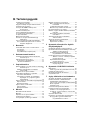 1
1
-
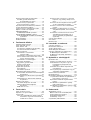 2
2
-
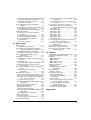 3
3
-
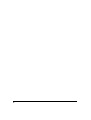 4
4
-
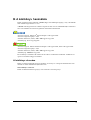 5
5
-
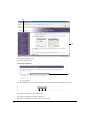 6
6
-
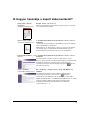 7
7
-
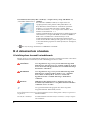 8
8
-
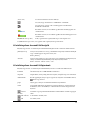 9
9
-
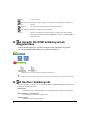 10
10
-
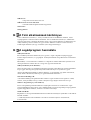 11
11
-
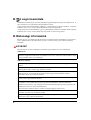 12
12
-
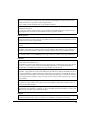 13
13
-
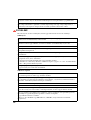 14
14
-
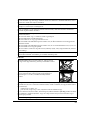 15
15
-
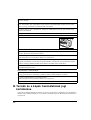 16
16
-
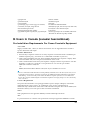 17
17
-
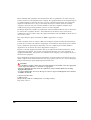 18
18
-
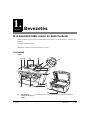 19
19
-
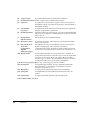 20
20
-
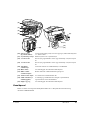 21
21
-
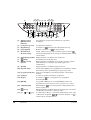 22
22
-
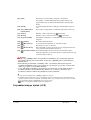 23
23
-
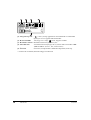 24
24
-
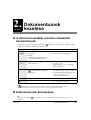 25
25
-
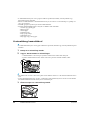 26
26
-
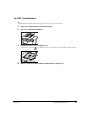 27
27
-
 28
28
-
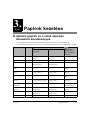 29
29
-
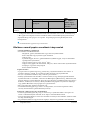 30
30
-
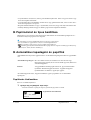 31
31
-
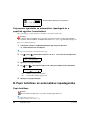 32
32
-
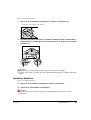 33
33
-
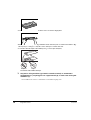 34
34
-
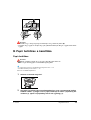 35
35
-
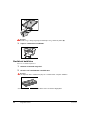 36
36
-
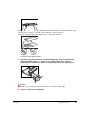 37
37
-
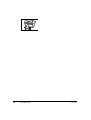 38
38
-
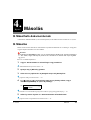 39
39
-
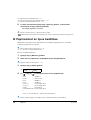 40
40
-
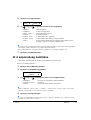 41
41
-
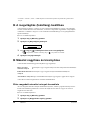 42
42
-
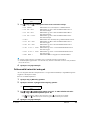 43
43
-
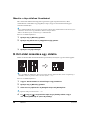 44
44
-
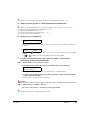 45
45
-
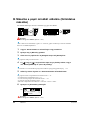 46
46
-
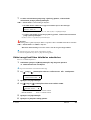 47
47
-
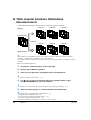 48
48
-
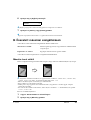 49
49
-
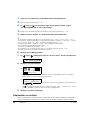 50
50
-
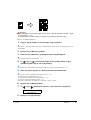 51
51
-
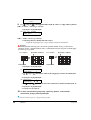 52
52
-
 53
53
-
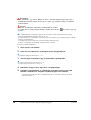 54
54
-
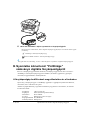 55
55
-
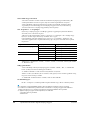 56
56
-
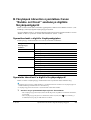 57
57
-
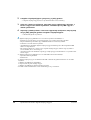 58
58
-
 59
59
-
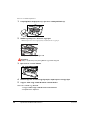 60
60
-
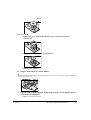 61
61
-
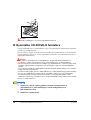 62
62
-
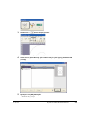 63
63
-
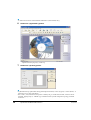 64
64
-
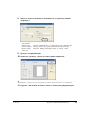 65
65
-
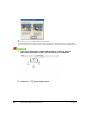 66
66
-
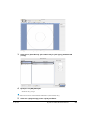 67
67
-
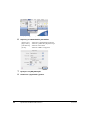 68
68
-
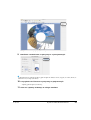 69
69
-
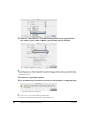 70
70
-
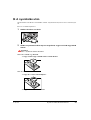 71
71
-
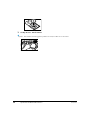 72
72
-
 73
73
-
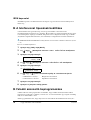 74
74
-
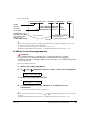 75
75
-
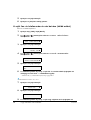 76
76
-
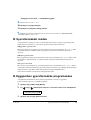 77
77
-
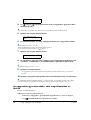 78
78
-
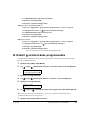 79
79
-
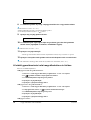 80
80
-
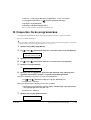 81
81
-
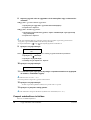 82
82
-
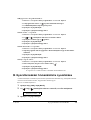 83
83
-
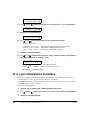 84
84
-
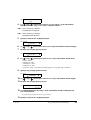 85
85
-
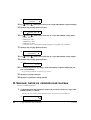 86
86
-
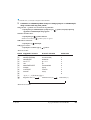 87
87
-
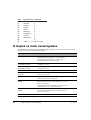 88
88
-
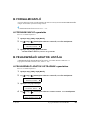 89
89
-
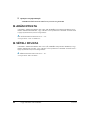 90
90
-
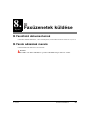 91
91
-
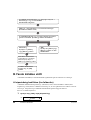 92
92
-
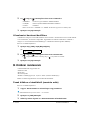 93
93
-
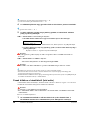 94
94
-
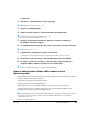 95
95
-
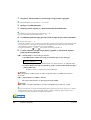 96
96
-
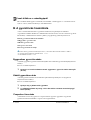 97
97
-
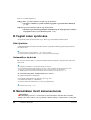 98
98
-
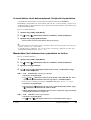 99
99
-
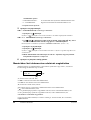 100
100
-
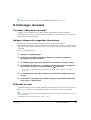 101
101
-
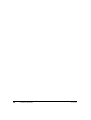 102
102
-
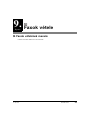 103
103
-
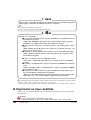 104
104
-
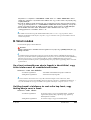 105
105
-
 106
106
-
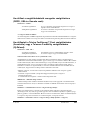 107
107
-
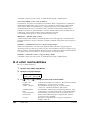 108
108
-
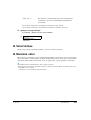 109
109
-
 110
110
-
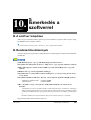 111
111
-
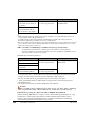 112
112
-
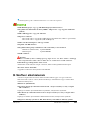 113
113
-
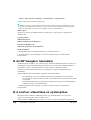 114
114
-
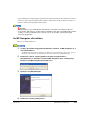 115
115
-
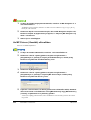 116
116
-
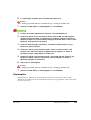 117
117
-
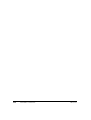 118
118
-
 119
119
-
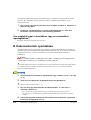 120
120
-
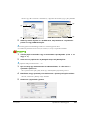 121
121
-
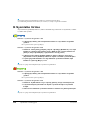 122
122
-
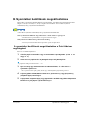 123
123
-
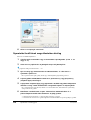 124
124
-
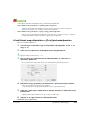 125
125
-
 126
126
-
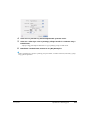 127
127
-
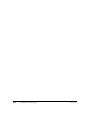 128
128
-
 129
129
-
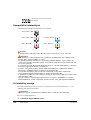 130
130
-
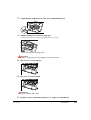 131
131
-
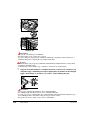 132
132
-
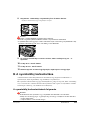 133
133
-
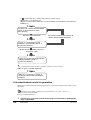 134
134
-
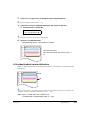 135
135
-
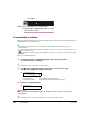 136
136
-
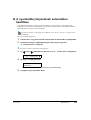 137
137
-
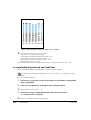 138
138
-
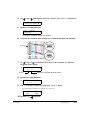 139
139
-
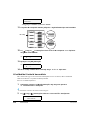 140
140
-
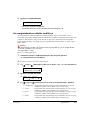 141
141
-
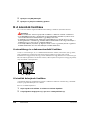 142
142
-
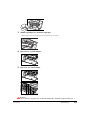 143
143
-
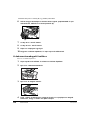 144
144
-
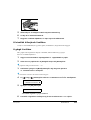 145
145
-
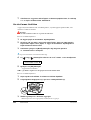 146
146
-
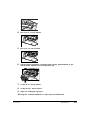 147
147
-
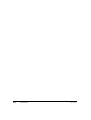 148
148
-
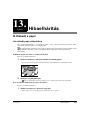 149
149
-
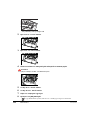 150
150
-
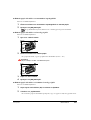 151
151
-
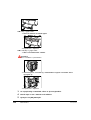 152
152
-
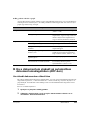 153
153
-
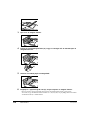 154
154
-
 155
155
-
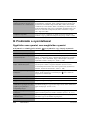 156
156
-
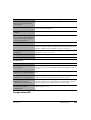 157
157
-
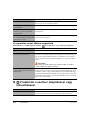 158
158
-
 159
159
-
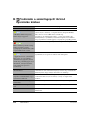 160
160
-
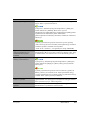 161
161
-
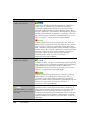 162
162
-
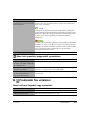 163
163
-
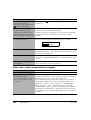 164
164
-
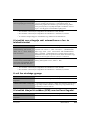 165
165
-
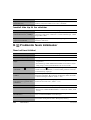 166
166
-
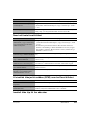 167
167
-
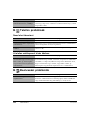 168
168
-
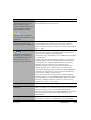 169
169
-
 170
170
-
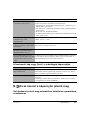 171
171
-
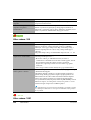 172
172
-
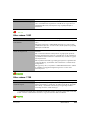 173
173
-
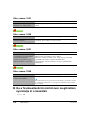 174
174
-
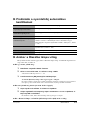 175
175
-
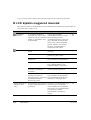 176
176
-
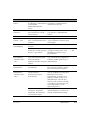 177
177
-
 178
178
-
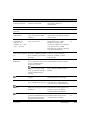 179
179
-
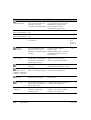 180
180
-
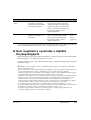 181
181
-
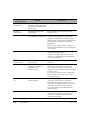 182
182
-
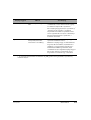 183
183
-
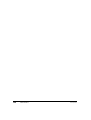 184
184
-
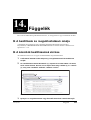 185
185
-
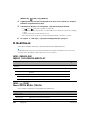 186
186
-
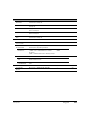 187
187
-
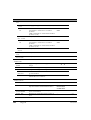 188
188
-
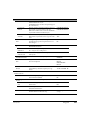 189
189
-
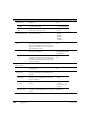 190
190
-
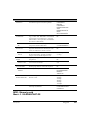 191
191
-
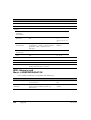 192
192
-
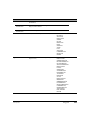 193
193
-
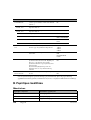 194
194
-
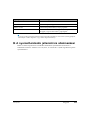 195
195
-
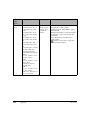 196
196
-
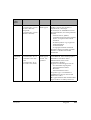 197
197
-
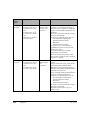 198
198
-
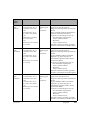 199
199
-
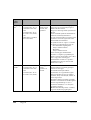 200
200
-
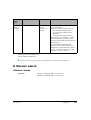 201
201
-
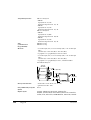 202
202
-
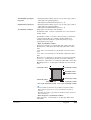 203
203
-
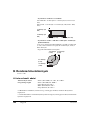 204
204
-
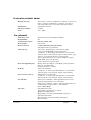 205
205
-
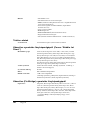 206
206
-
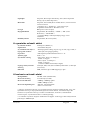 207
207
-
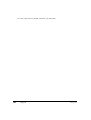 208
208
-
 209
209
-
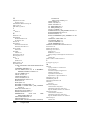 210
210
-
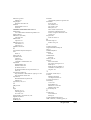 211
211
-
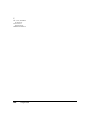 212
212
Relaterade papper
-
Canon MAXIFY MB5155 Användarmanual
-
Canon PIXMA MX925 Användarmanual
-
Canon PIXMA MX725 Användarmanual
-
Canon PIXMA MX454 Användarmanual
-
Canon PIXMA MX524 Användarmanual
-
Canon PIXMA MX394 Användarmanual
-
Canon MAXIFY MB2750 Användarmanual
-
Canon LASERBASE MF3110 Användarmanual
-
Canon FAX-L360 Användarguide
-
Canon FAX-B115 Användarguide
Andra dokument
-
Philips LFF6080/INB Användarmanual
-
Philips PPF675E/HUB Användarmanual
-
LG GU280.AVDHRD Användarmanual
-
Philips CD4901B/53 Snabbstartsguide
-
Philips PPF631E/HUB Användarmanual
-
Philips CD6901B/53 Snabbstartsguide
-
Philips CD2901B/53 Snabbstartsguide
-
Philips LFF6020W/INB Användarmanual
-
Acer X1185 Användarmanual
-
Philips LFF6050W/INB Användarmanual